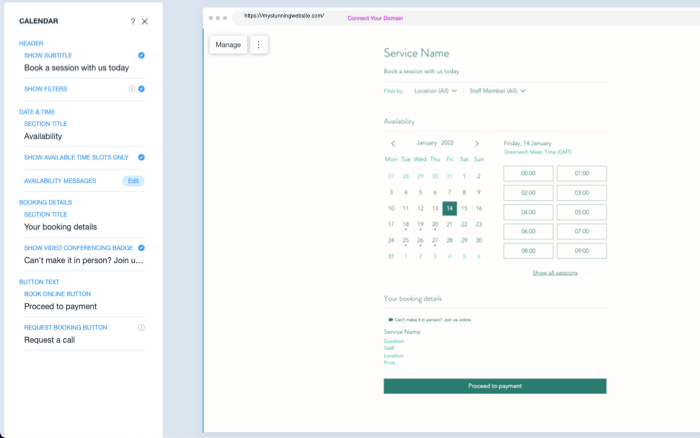ADI: De boekingsagenda aanpassen
3 min
Klanten gebruiken boekingsagenda-pagina om lessen en afspraken bij je bedrijf te boeken. Pas het ontwerp van de pagina aan om het je klanten zo gemakkelijk mogelijk te maken de diensten te boeken die ze nodig hebben.
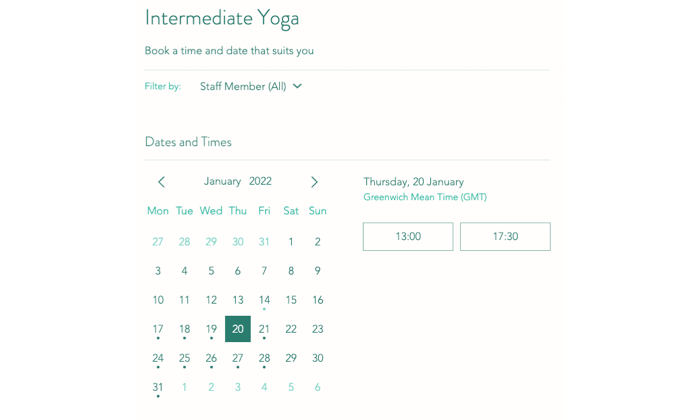
Let op: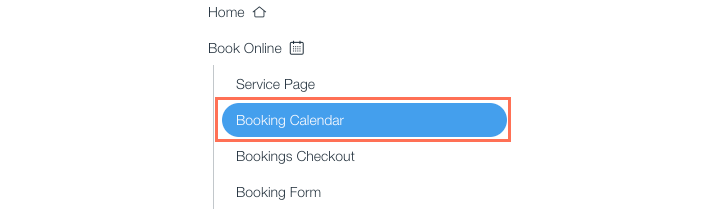
Wanneer je Wix Bookings aan je website toevoegt, verschijnt de boekingsagenda-subpagina automatisch onder het Online boeken-gedeelte van de ADI-bouwer:
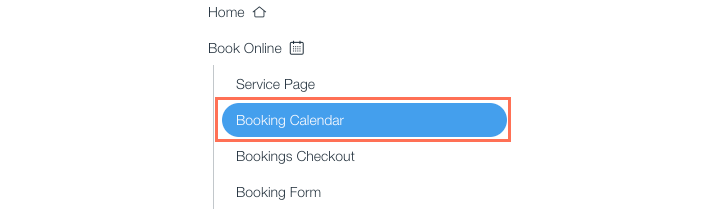
Om je boekingsagenda aan te passen:
- Klik op de bovenste balk van de ADI-bouwer op de Pagina's-drop-down.
- Klik op Online boeken.
- Klik op Boekingsagenda.
- Klik op het agenda-onderdeel in de ADI-bouwer.
- Kies wat je wilt aanpassen:
- Koptekst:
- Schakel Ondertiteling tonen in
 om een extra beschrijving toe te voegen aan je agenda-pagina.
om een extra beschrijving toe te voegen aan je agenda-pagina. - Schakel Filters tonen in
 om klanten in staat te stellen diensten te filteren op locatie, medewerker of tijdvak.
om klanten in staat te stellen diensten te filteren op locatie, medewerker of tijdvak.
- Schakel Ondertiteling tonen in
- Datum en tijd:
- Klik op het veld onder Titel onderdeel om de naam van de agenda aan te passen.
- Schakel Alleen beschikbare tijdstippen tonen in
 om diensten die volgeboekt zijn van je agenda te verbergen.
om diensten die volgeboekt zijn van je agenda te verbergen. - Klik naast Beschikbaarheidsberichten op Bewerken om de tekst die je op de agenda weergeeft afhankelijk van je beschikbaarheid te bewerken. Er is tekst mogelijkheid voor wanneer een dienst is: volgeboekt, er geen beschikbare tijdvakken zijn, om toekomstige beschikbaarheid te controleren of wanneer een dienst geen aanstaande beschikbaarheid heeft.
- Boekinggegevens:
- Klik op het veld onder Titel onderdeel om de naam van je boekingsoverzicht te bewerken.
- Schakel Badge voor videoconferentie tonen in
 om aan te geven dat je online diensten aanbiedt.
om aan te geven dat je online diensten aanbiedt. - Klik op het veld onder het selectievakje om de tekst die op je videoconferentiebadge wordt weergegeven te bewerken.
- Knoptekst:
- Klik om de tekst te bewerken die wordt weergegeven op de knoppen voor klanten om online te boeken of een boeking aan te vragen.
- Koptekst:
3. Klik op Publiceren om de wijzigingen live op je website door te voeren.